Tutorial: Indexar dados grandes do Apache Spark usando o SynapseML e o Azure AI Search
Neste tutorial do Azure AI Search, saiba como indexar e consultar dados grandes carregados de um cluster Spark. Você vai configurar um Jupyter Notebook que executa as seguintes ações:
- Carregar vários formulários (faturas) em um dataframe em uma sessão do Apache Spark
- Analisá-los para determinar seus recursos
- Combinar a saída resultante em uma estrutura de dados tabular
- Gravar a saída em um índice de pesquisa hospedado no Azure AI Search
- Explorar e pesquisar o conteúdo criado
Este tutorial usa uma dependência do SynapseML, uma biblioteca de código aberto que dá suporte ao machine learning paralelo em massa em Big Data. No SynapseML, a indexação de pesquisa e o machine learning são expostos por meio de transformadores que executam tarefas especializadas. Os transformadores aproveitam uma ampla gama de funcionalidades de IA. Neste exercício, você usará as APIs AzureSearchWriter para análise e enriquecimento de IA.
Embora o Azure AI Search tenha enriquecimento de IA nativo, este tutorial mostra como acessar recursos de IA fora do Azure AI Search. Usando o SynapseML em vez de indexadores ou habilidades, você não fica sujeito a limites de dados ou a restrições associadas a esses objetos.
Dica
Assista a um breve vídeo desta demonstração em https://www.youtube.com/watch?v=iXnBLwp7f88. O vídeo expande este tutorial com mais etapas e visuais.
Pré-requisitos
Você precisará da biblioteca synapseml e de vários recursos do Azure. Se possível, use a mesma assinatura e região para seus recursos do Azure e coloque tudo em um grupo de recursos para simplificar a limpeza posteriormente. Os links a seguir são para instalações do portal. Os dados de exemplo são importados de um site público.
- Pacote do SynapseML1
- Azure AI Search (qualquer camada) 2
- Serviços de IA do Azure (qualquer camada) 3
- Azure Databricks (qualquer camada) 4
1 Este link é resolvido para um tutorial para carregar o pacote.
2 Você pode usar a camada de pesquisa gratuita para indexar os dados de amostra, mas escolha uma camada mais alta se os volumes de dados forem grandes. Para camadas não gratuitas, você precisará fornecer a chave de API de pesquisa na etapa Configurar dependências mais adiante.
3 Este tutorial usa a Inteligência de Documentos de IA do Azure e o Tradutor de IA do Azure. Nas instruções que seguem, você fornecerá uma chave de vários serviços e a região, sendo que isso funcionará para ambos os serviços.
4 Neste tutorial, o Azure Databricks fornece a plataforma de computação Spark e as instruções no link informarão como configurar o workspace. Para esse tutorial, usamos as etapas do portal em "Criar um workspace".
Observação
Todos os recursos do Azure acima dão suporte a recursos de segurança na plataforma de identidade da Microsoft. Para simplificar, este tutorial pressupõe a autenticação baseada em chave, usando pontos de extremidade e chaves copiadas das páginas do portal de cada serviço. Se você implementar esse fluxo de trabalho em um ambiente de produção ou compartilhar a solução com outras pessoas, lembre-se de substituir as chaves codificadas pela segurança integrada ou por chaves criptografadas.
1 – Criar um notebook e um cluster Spark
Nesta seção, você criará um cluster, instalará a biblioteca synapseml e criará um notebook para executar o código.
No portal do Azure, encontre seu workspace do Azure Databricks e selecione Iniciar workspace.
No menu à esquerda, selecione Computação.
Selecione Criar cluster.
Dê um nome ao cluster, aceite a configuração padrão e crie o cluster. São necessários vários minutos para criar o cluster.
Instale a biblioteca
synapsemldepois que o cluster for criado:Selecione Biblioteca nas guias na parte superior da página do cluster.
Selecione Instalar novo.
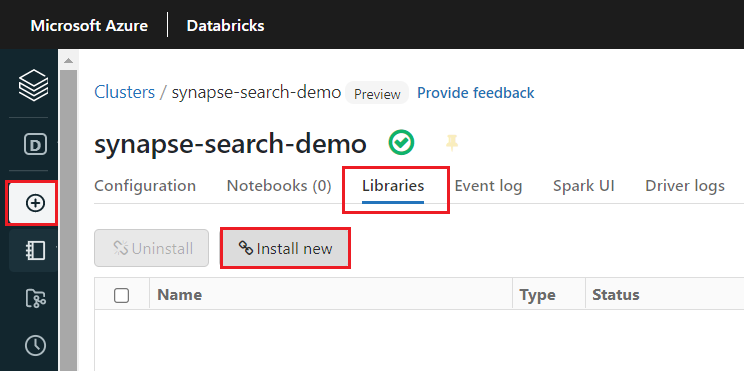
Selecione Maven.
Em Coordenadas, insira
com.microsoft.azure:synapseml_2.12:0.10.0Selecione Instalar.
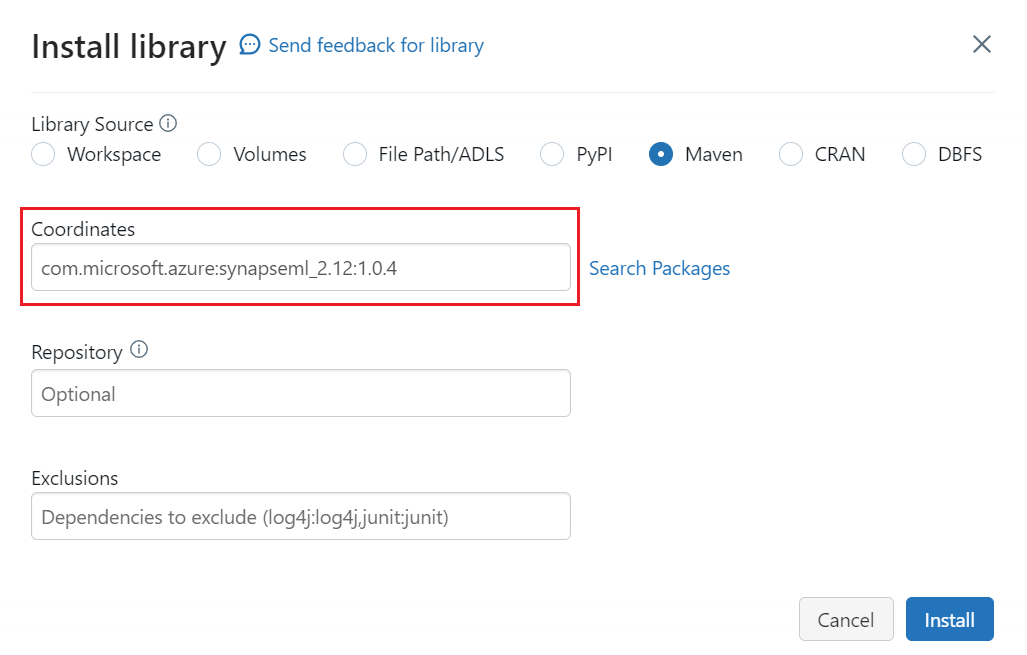
No menu à esquerda, selecione Criar>Notebook.
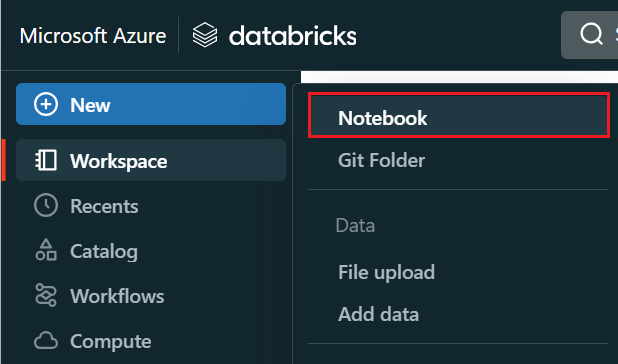
Dê um nome ao notebook, selecione Python como a linguagem padrão e selecione o cluster que tem a biblioteca
synapseml.Crie sete células consecutivas. Você colará o código em cada uma delas.
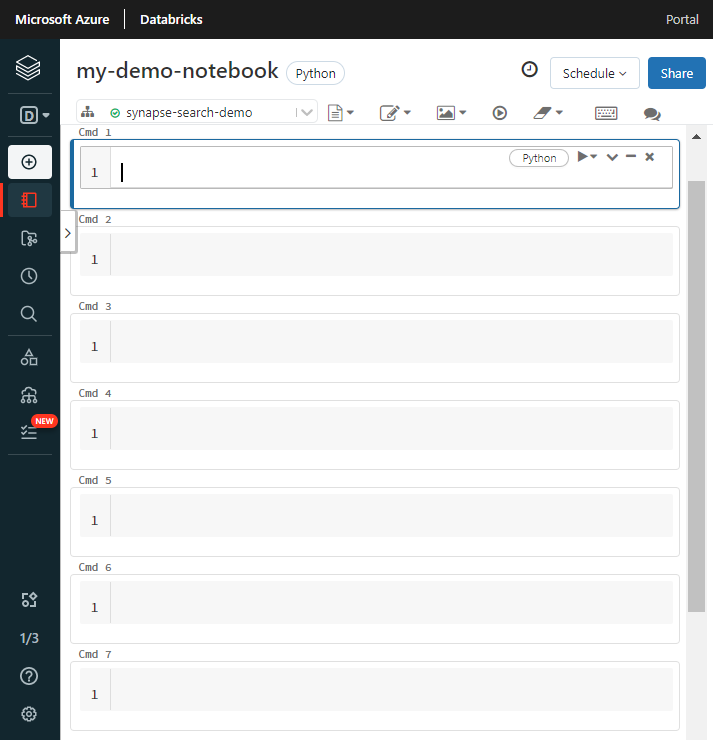
2 – Configurar dependências
Copie e cole o código a seguir na primeira célula do notebook. Substitua os espaços reservados por pontos de extremidade e chaves de acesso para cada recurso. Nenhuma outra modificação será necessária, portanto, execute o código quando estiver pronto.
Esse código importa vários pacotes e configura o acesso aos recursos do Azure usados neste fluxo de trabalho.
import os
from pyspark.sql.functions import udf, trim, split, explode, col, monotonically_increasing_id, lit
from pyspark.sql.types import StringType
from synapse.ml.core.spark import FluentAPI
cognitive_services_key = "placeholder-cognitive-services-multi-service-key"
cognitive_services_region = "placeholder-cognitive-services-region"
search_service = "placeholder-search-service-name"
search_key = "placeholder-search-service-api-key"
search_index = "placeholder-search-index-name"
3 – Carregar dados no Spark
Cole o código a seguir na segunda célula. Nenhuma modificação será necessária, portanto, execute o código quando estiver pronto.
Esse código carrega poucos arquivos externos de uma conta de armazenamento do Azure usada para fins de demonstração. Os arquivos são várias faturas e são lidos em um dataframe.
def blob_to_url(blob):
[prefix, postfix] = blob.split("@")
container = prefix.split("/")[-1]
split_postfix = postfix.split("/")
account = split_postfix[0]
filepath = "/".join(split_postfix[1:])
return "https://{}/{}/{}".format(account, container, filepath)
df2 = (spark.read.format("binaryFile")
.load("wasbs://ignite2021@mmlsparkdemo.blob.core.windows.net/form_subset/*")
.select("path")
.limit(10)
.select(udf(blob_to_url, StringType())("path").alias("url"))
.cache())
display(df2)
4 – Adicionar inteligência de documento
Cole o código a seguir na terceira célula. Nenhuma modificação será necessária, portanto, execute o código quando estiver pronto.
Esse código carrega o transformador AnalyzeInvoices e passa uma referência ao dataframe que contém as faturas. Ele chama o modelo de fatura predefinido da IA do Azure para Informação de Documentos para extrair informações das faturas.
from synapse.ml.cognitive import AnalyzeInvoices
analyzed_df = (AnalyzeInvoices()
.setSubscriptionKey(cognitive_services_key)
.setLocation(cognitive_services_region)
.setImageUrlCol("url")
.setOutputCol("invoices")
.setErrorCol("errors")
.setConcurrency(5)
.transform(df2)
.cache())
display(analyzed_df)
A saída dessa etapa deve ser semelhante à próxima captura de tela. Observe como a análise de formulários é empacotada em uma coluna densamente estruturada, com a qual é difícil de trabalhar. A próxima transformação resolve esse problema analisando a coluna em linhas e colunas.
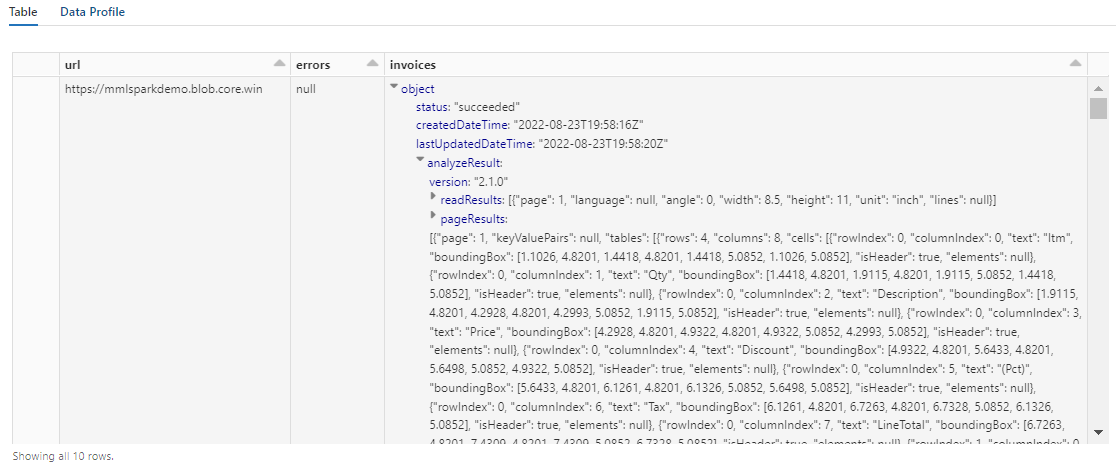
5 – Reestruturar a saída de inteligência de documento
Cole o código a seguir na quarta célula e execute-o. Nenhuma modificação é necessária.
Esse código carrega FormOntologyLearner, um transformador que analisa a saída de transformadores da Informação de Documentos e infere uma estrutura de dados tabular. A saída de AnalyzeInvoices é dinâmica e varia de acordo com os recursos detectados em seu conteúdo. Além disso, o transformador consolida a saída em uma só coluna. Como a saída é dinâmica e consolidada, é difícil usá-la em transformações downstream que exigem mais estrutura.
FormOntologyLearner estende o utilitário do transformador AnalyzeInvoices procurando por padrões que podem ser usados para criar uma estrutura de dados tabular. Organizar a saída em várias colunas e linhas torna o conteúdo consumível em outros transformadores, como o AzureSearchWriter.
from synapse.ml.cognitive import FormOntologyLearner
itemized_df = (FormOntologyLearner()
.setInputCol("invoices")
.setOutputCol("extracted")
.fit(analyzed_df)
.transform(analyzed_df)
.select("url", "extracted.*").select("*", explode(col("Items")).alias("Item"))
.drop("Items").select("Item.*", "*").drop("Item"))
display(itemized_df)
Observe como essa transformação reformula os campos aninhados em uma tabela, o que habilita as duas próximas transformações. Esta captura de tela é cortada para resumir. Se estiver acompanhando em seu próprio bloco de anotações, você terá 19 colunas e 26 linhas.
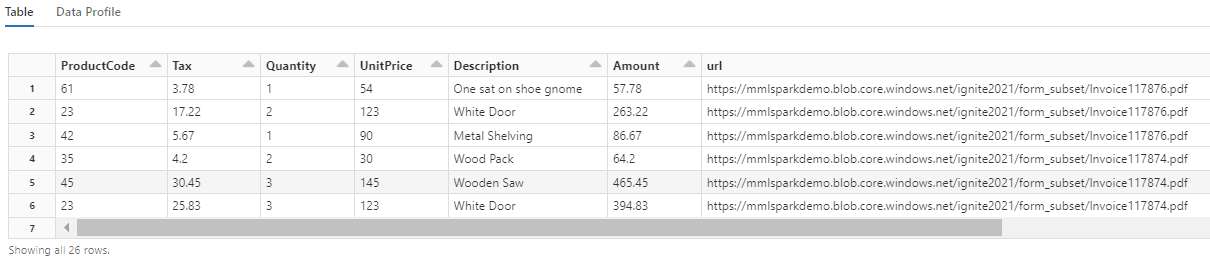
6 – Adicionar traduções
Cole o código a seguir na quinta célula. Nenhuma modificação será necessária, portanto, execute o código quando estiver pronto.
Esse código carrega Translate, um transformador que chama o serviço de Tradutor nos serviços de IA do Azure. O texto original, que está em inglês na coluna "Description", é traduzido para vários idiomas. Toda a saída é consolidada na matriz "output.translations".
from synapse.ml.cognitive import Translate
translated_df = (Translate()
.setSubscriptionKey(cognitive_services_key)
.setLocation(cognitive_services_region)
.setTextCol("Description")
.setErrorCol("TranslationError")
.setOutputCol("output")
.setToLanguage(["zh-Hans", "fr", "ru", "cy"])
.setConcurrency(5)
.transform(itemized_df)
.withColumn("Translations", col("output.translations")[0])
.drop("output", "TranslationError")
.cache())
display(translated_df)
Dica
Para verificar se há cadeias de caracteres traduzidas, role até o final das linhas.
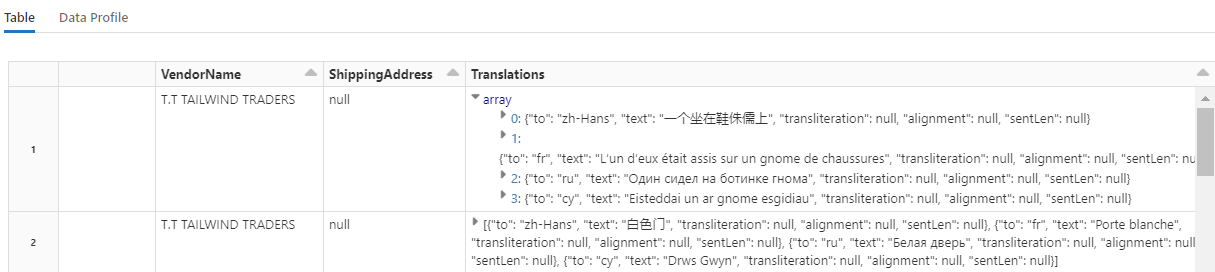
7 – Adicionar um índice de pesquisa com o AzureSearchWriter
Cole o código a seguir na sexta célula e execute-o. Nenhuma modificação é necessária.
Esse código carrega AzureSearchWriter. Ele consome um conjunto de dados tabular e infere um esquema de índice de pesquisa que define um campo para cada coluna. A estrutura de traduções é uma matriz e, portanto, é articulada no índice como uma coleção complexa com subcampos para cada tradução de idioma. O índice gerado terá uma chave de documento e usará os valores padrão para campos criados usando a API REST Criar Índice.
from synapse.ml.cognitive import *
(translated_df.withColumn("DocID", monotonically_increasing_id().cast("string"))
.withColumn("SearchAction", lit("upload"))
.writeToAzureSearch(
subscriptionKey=search_key,
actionCol="SearchAction",
serviceName=search_service,
indexName=search_index,
keyCol="DocID",
))
Você pode verificar as páginas do serviço de pesquisa no portal do Azure para explorar a definição de índice criada pelo AzureSearchWriter.
Observação
Se você não puder usar o índice de pesquisa padrão, poderá fornecer uma definição personalizada externa em JSON, passando o respectivo URI como uma cadeia de caracteres na propriedade "indexJson". Gere o índice padrão primeiro para que você saiba quais campos especificar e siga com propriedades personalizadas se precisar de analisadores específicos, por exemplo.
8 – Consultar o índice
Cole o código a seguir na sétima célula e execute-o. Nenhuma modificação é obrigatória, mas talvez você queira variar a sintaxe ou experimentar mais exemplos para explorar ainda mais o conteúdo:
Não há nenhum transformador nem módulo que emita consultas. Essa célula é uma chamada simples para a API REST de Documentos de Pesquisa.
Este exemplo específico está procurando a palavra "door" ("search": "door"). Ele também retorna uma "contagem" do número de documentos correspondentes e seleciona apenas o conteúdo dos campos "Descrição" e "Traduções" para os resultados. Se quiser ver a lista completa de campos, remova o parâmetro "select".
import requests
url = "https://{}.search.windows.net/indexes/{}/docs/search?api-version=2020-06-30".format(search_service, search_index)
requests.post(url, json={"search": "door", "count": "true", "select": "Description, Translations"}, headers={"api-key": search_key}).json()
A captura de tela a seguir mostra a saída da célula para o script de exemplo.
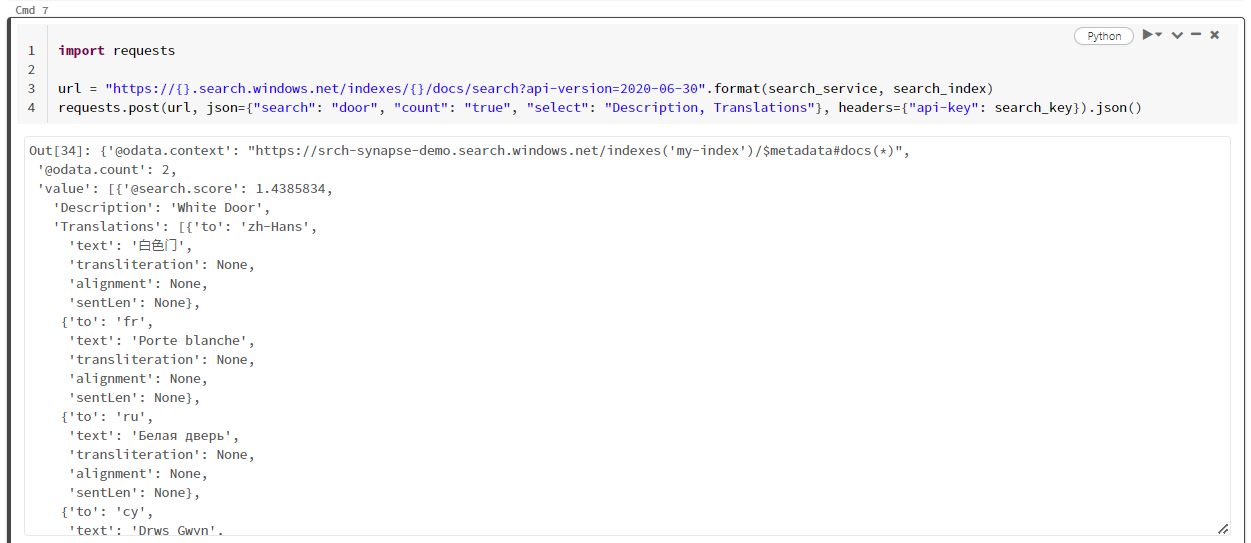
Limpar os recursos
Quando você está trabalhando em sua própria assinatura, no final de um projeto, é uma boa ideia remover os recursos que já não são necessários. Recursos deixados em execução podem custar dinheiro. Você pode excluir os recursos individualmente ou excluir o grupo de recursos para excluir todo o conjunto de recursos.
Você pode localizar e gerenciar recursos no portal usando o link Todos os recursos ou Grupos de recursos no painel de navegação à esquerda.
Próximas etapas
Neste tutorial, você conheceu o transformador AzureSearchWriter do SynapseML, que é uma nova maneira de criar e carregar índices de pesquisa no Azure AI Search. O transformador usa JSON estruturado como entrada. O FormOntologyLearner pode fornecer a estrutura necessária para a saída produzida pelos transformadores da Informação de Documentos no SynapseML.
Como próxima etapa, examine os outros tutoriais do SynapseML que produzem o conteúdo transformado que talvez você queira explorar por meio do Azure AI Search: